| 文書番号:5319 |
| Q.【Windows8.1】常駐プログラムを無効(解除)にしたい
|
|
| |
本コンテンツは、Windows8.1 の内容です。
Windows8 なら、こちら。
スタートアップで起動するプログラム「常駐アプリ」の解除方法です。

|
|
◆操作目次◆
【Modern UI】 【デスクトップ画面】 常駐プログラムの解除方法
|
| ・パターン1 キーボード&指での操作&マウス : メニューから選択。 |
【デスクトップ画面】 常駐プログラムの解除方法
|
| ・パターン2 指での操作&マウス : チャームからの起動。 |
・本操作は、【Modern UI】 / 【デスクトップ画面】 共通です。
・画面変更は、キーボードなら「Windowsキー」。もしくは【リンク】先を参照。
| Modern UI |
|
デスクトップ画面 |
 |
 |
 「Windows」キーと、「X」キーを同時に押します。 「Windows」キーと、「X」キーを同時に押します。
 + + 

もしくは、「スタートボタン」の上で、「右クリック」をします。
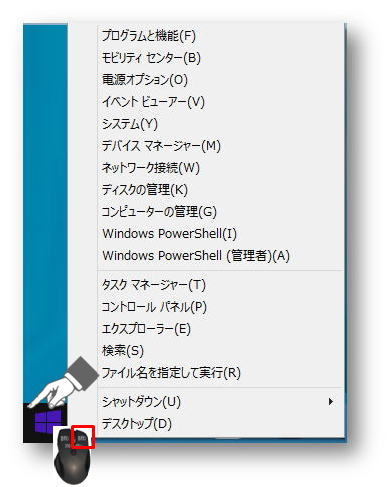
※マウスがない場合(指での操作)は、以下を参照ください。
|
| |
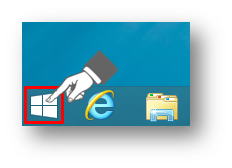 |
スタートボタンを指で
押し続けて離すと
上記の「右クリック」と同様の
操作になります。 |

 以下の画面が表示されます。 以下の画面が表示されます。
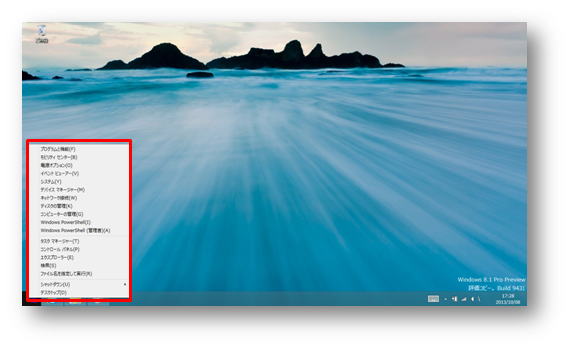

 「タスク マネージャー」を選択します。 「タスク マネージャー」を選択します。
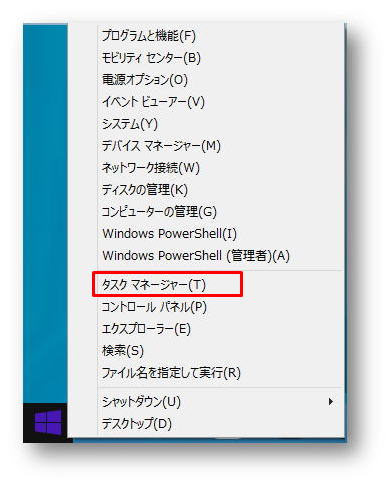

 タスクマネージャーが開きますので、「詳細」をクリックします。 タスクマネージャーが開きますので、「詳細」をクリックします。
※表示が違う場合は、次をご確認下さい。
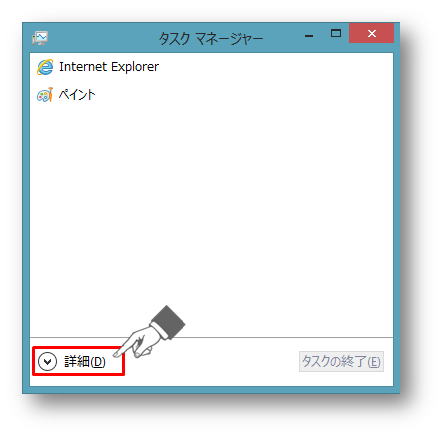

 「スタートアップ」を選択します。 「スタートアップ」を選択します。
無効にしたいプログラムを選択し「無効にする」を押すと完了です。

・本操作は、【Modern UI】 専用です。
・画面変更は、キーボードなら「Windowsキー」。もしくは【リンク】先を参照。
| Modern UI |
 |
 左下の「下矢印のアイコン」をクリックします。 左下の「下矢印のアイコン」をクリックします。
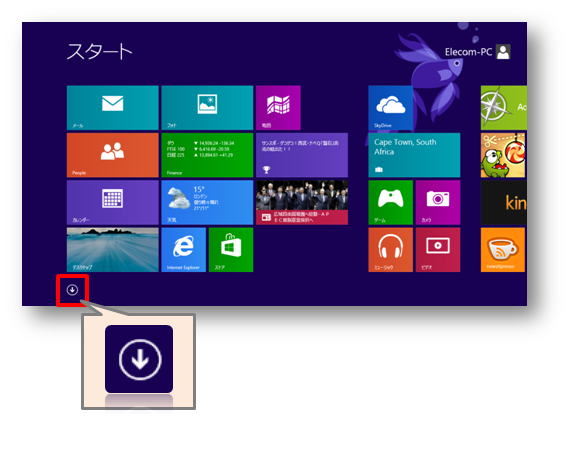

 アプリの一覧が表示されます。 アプリの一覧が表示されます。
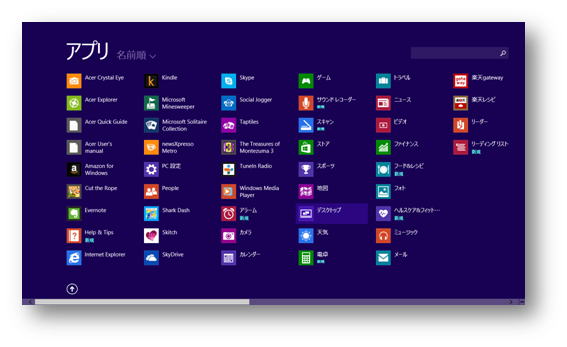

 アプリの一覧から「タスクマネージャー」をクリックします。 アプリの一覧から「タスクマネージャー」をクリックします。
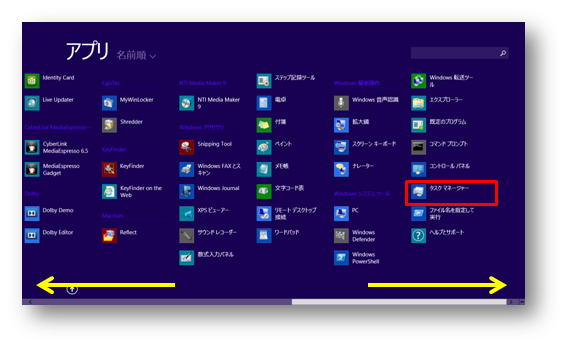
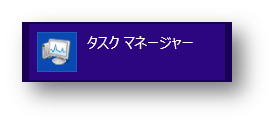

 タスクマネージャーが開きますので、「詳細」をクリックします。 タスクマネージャーが開きますので、「詳細」をクリックします。
※表示が違う場合は、次をご確認下さい。
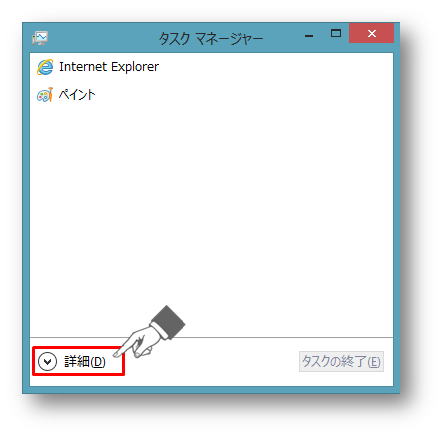

 「スタートアップ」を選択します。 「スタートアップ」を選択します。
無効にしたいプログラムを選択し「無効にする」を押すと完了です。

 ・・・ Windows8 総合ポータルページへ戻ります。 ・・・ Windows8 総合ポータルページへ戻ります。

各種機器との設定方法を紹介しています。
サポートポータル ELECOM SUPPORT (えれさぽ)

| | |
| 作成日時:2013-10-10 |
| 更新日時:2024-12-05 |

|